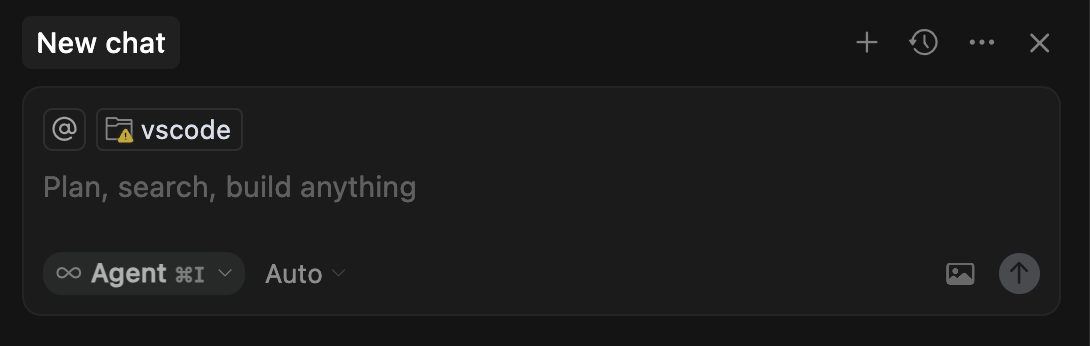Résumé des messages
Utiliser la commande /summarize
/summarize dans le chat. Cette commande aide à gérer le contexte quand les conversations deviennent trop longues, te permettant de continuer à travailler efficacement sans perdre d’informations importantes.
Pour aller plus loin sur le fonctionnement du contexte dans Cursor, consulte notre guide Working with
Context.
Comment fonctionne la synthèse
User
Cursor
User
Limite de la fenêtre de contexte
Cursor
User
Cursor
Limite de la fenêtre de contexte
Messages synthétisés
Cursor
User
Cursor
Condensation des fichiers et des dossiers
Condensé
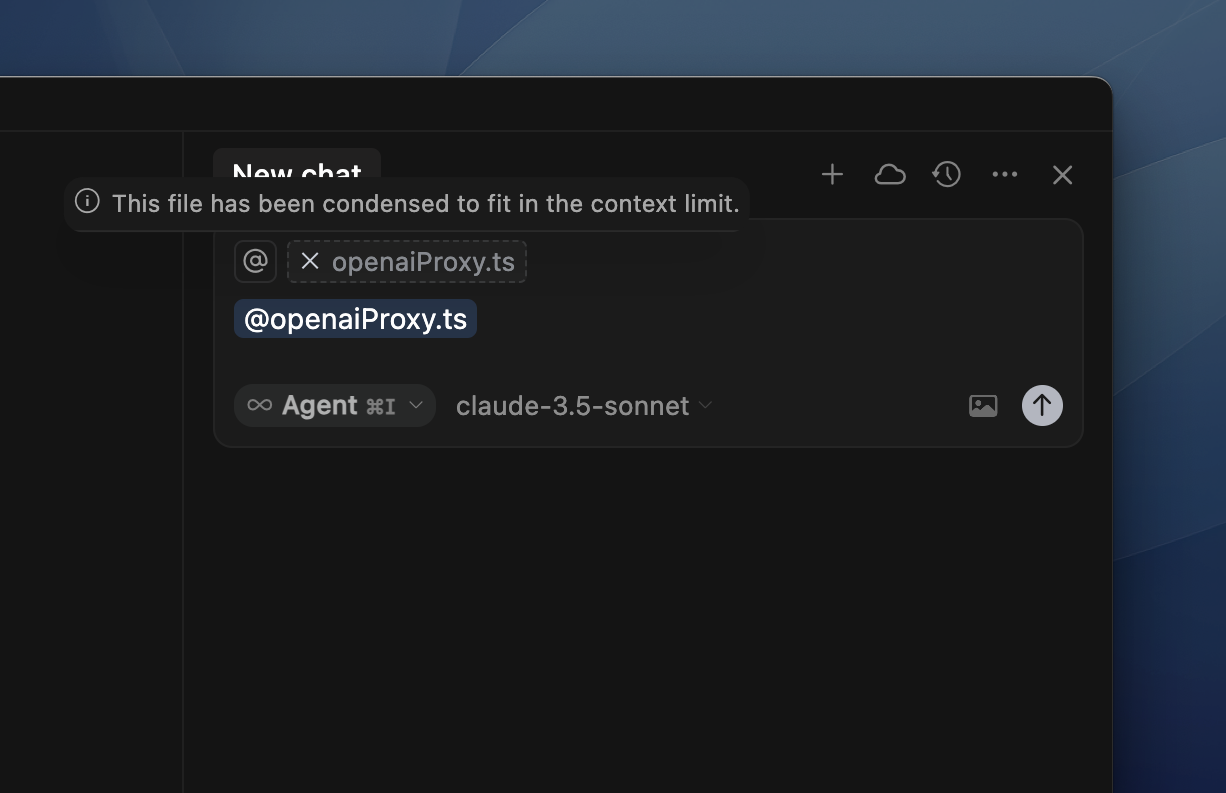
Fortement condensé
Non inclus